エロゲランチャー User Documentation
こんにちは、りょはです。
この記事は自動でインストールしたエロゲを探索して、自分で設定することなく起動やプレイ時間の管理ができるエロゲランチャーのユーザードキュメントです。
エロゲユーザーの諸兄もそうでない方もインストールして使ってみてください。
github.com
早速目次です。
概要
このエロゲランチャーはユーザーにsteam上のようなエロゲ体験を提供することを目標にしています。
コネもなにもないので販売等を行う予定は一切ありませんが、販売以外のsteamにある機能は取り入れていくことを目指しています。
より良いものにするためあなたの助けを待っています。
以下から感想等のフィードバックいただけたらとてもうれしいです。*1
docs.google.com
ErogameScapeさんのご協力のもと稼働しています。本当にありがとうございます。
本記事はv2.0.0時点のものです。
サイドバー
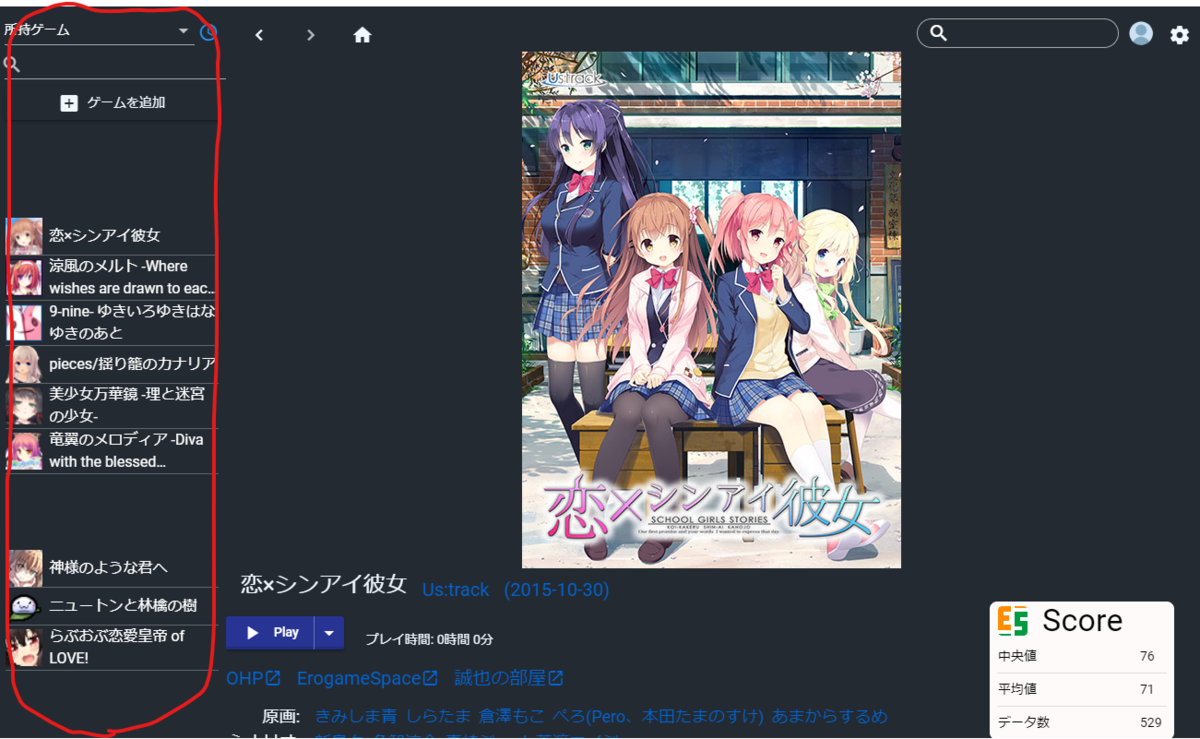
サイドバーは上の画像の赤で囲った部分です。
一部は抜けになっていますが僕が持っていることを隠したいため隠しているだけで、実際には表示されます。
サイドバーは常に表示され、切り替わることがありません。
ここでは主に
- サイドバーに並ぶゲームのフィルタ&ソート
- コレクションに入れることができるゲームの追加
- コレクションへのサイドバーに並ぶ各ゲームからの操作
- ゲームの起動
が可能です。
サイドバーに並ぶゲームのフィルタ&ソート
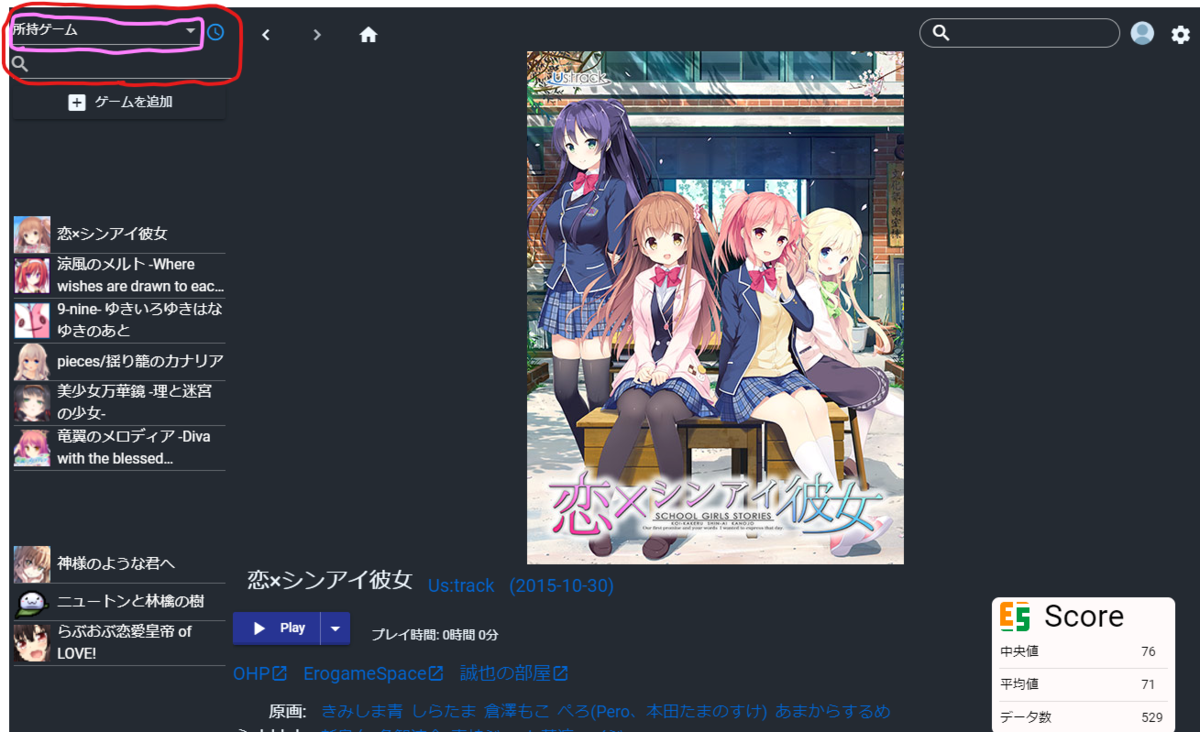
フィルタ&ソートは上画像の赤で囲った部分で出来ます。
いくつか要素があるため順にみていきます。
コレクションによるフィルタ
「コレクション」については「コレクション」の項を参照してください。
ピンクの部分をクリックすると自分のコレクション一覧が開かれます。
フィルタリングしたいコレクションを選択すると、そのコレクションに含まれたゲームだけがサイドバーに並びます。
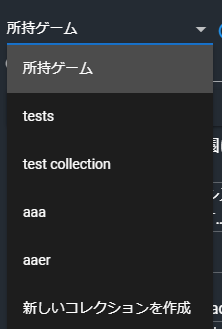
インストール時刻によるソート
ピンクで囲った部分の右側の時計アイコンで切り替えることができます。
時計アイコンが押されているとき(群青色のとき)はインストール時刻で並び変えられます。
逆に押されていないとき(白色のとき)は読み仮名の五十音順に並び替えられます。
タイトルによるフィルタ
ピンクで囲った部分の下側の検索バーに文字を入力することで、今選択しているコレクションに入っていて、タイトルに入力文字を含むものだけを残してゲームを表示します。
コレクションに入れることができるゲームの追加
「コレクション」については「コレクション」の項を参照してください。
サイドバーの「ゲームを追加」ボタンではコレクションに入れることができるゲームを追加できます。
このボタンを押すと下の画像のようなダイアログが表示されます。
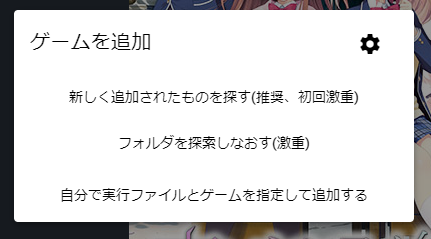
新しく追加されたものを探す(推奨、初回激重)
この選択肢では、ゲームを探索したことがあるなら差分から、ないなら探索先フォルダに含まれるすべてのファイルからゲームを探索します。
作成者の環境では差分のみなら2~3秒で、すべてを探索するときは2分ほどで探索は終了します。
フォルダを探索しなおす(激重)
この選択肢では、ゲームを探索したことがあるないに関わらず探索先フォルダに含まれるすべてのファイルからゲームを探索します。
作成者の環境では2分ほどで探索は終了します。
自分で実行ファイルとゲームを指定して追加する
この選択肢では最初に実行ファイル(.exeファイルのことです)を指定し、そのゲームのErogameScapeでのページURLまたはid(URLのgameid=~~となっている箇所)を指定しゲームを追加します。
探索するフォルダの変更
「ゲームを追加」ダイアログ右上の歯車から探索先フォルダを追加できます。
デフォルトでは
C:\ProgramData\Microsoft\Windows\Start Menu\Programs
C:\Users\{{ あなたのユーザー名 }}\AppData\Roaming\Microsoft\Windows\Start Menu\Programsの下にあるファイルのみを探索します。
追加したい場合は入力欄にPathを追加してください。
探索先にフォルダを追加したら、その後は「新しく追加されたものを探す」という選択肢でゲームを追加できます。
エクスプローラーで追加フォルダのプロパティを開き、「場所」と書いてる箇所をコピーするとミスしづらいと思います。
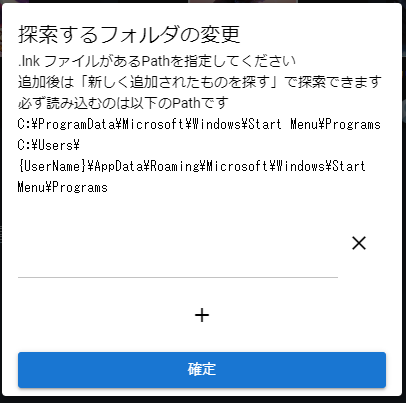
サイドバーに並ぶ各ゲームからの操作
左クリック
クリックしたゲームのゲーム詳細画面に遷移します。
「ゲーム詳細」については「ゲーム詳細」の項を参照してください。
ダブルクリック
ダブルクリックしたゲームが事前に設定した起動権限で起動します。
「設定」については「設定」の項を参照してください。
右クリック
サイドバーに並んでいるゲームを右クリックすると以下の画像のようなメニューが出ます。

このメニュー画面からは
- 現在表示されているコレクションからの削除
- アイコンの変更
- 各コレクションへの追加
- 新しいコレクションの作成
ができます。
「新しいコレクションの作成」以外については、それぞれのメニューアイテムをクリックすることで実行されます。
「新しいコレクションの作成」については「新しいコレクションの作成」の項を参照してください。
ヘッダー
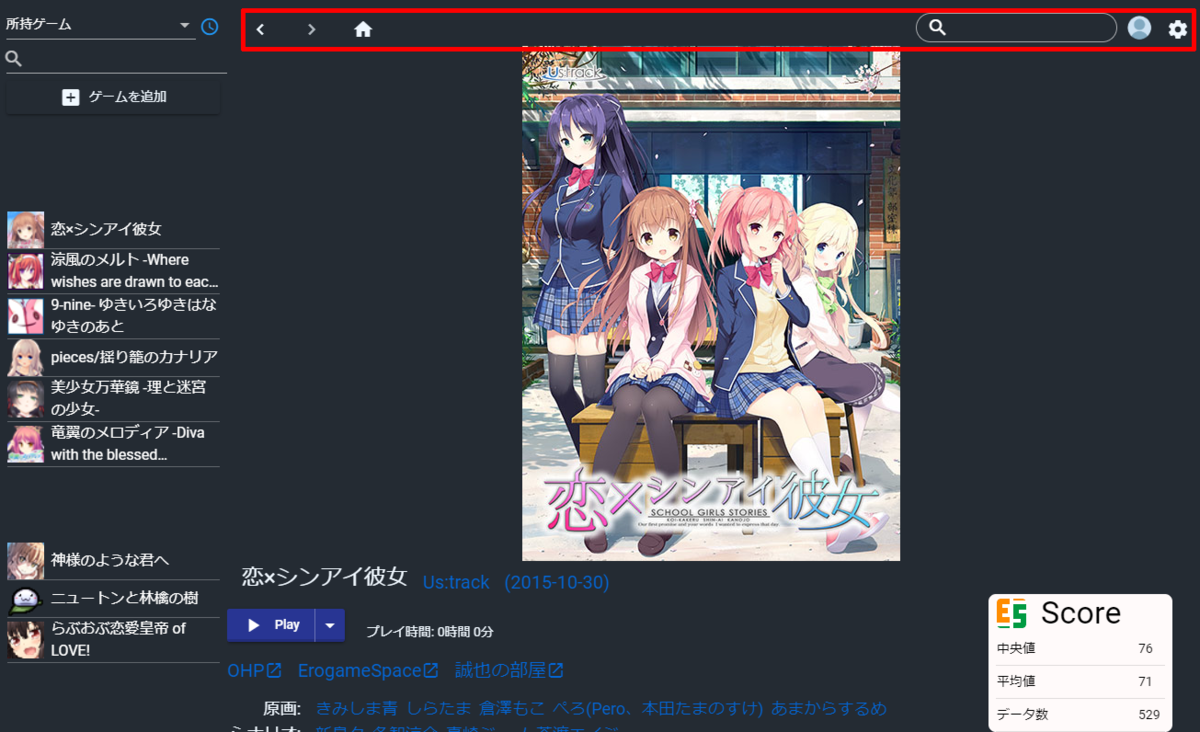
ヘッダーは画像の赤四角で囲った部分です。
各ボタン等は左から順に
- 戻るボタン
- 進むボタン
- ホームへ戻るボタン
- 検索バー
- ユーザーアイコンボタン
- 設定変更ボタン
です。
戻る/進む/ホームへ戻る ボタンはそのままなので説明を飛ばします。
検索バー
検索バーでは、文字を入力し、エンターを押すとErogameScapeのゲーム名検索画面を既定のブラウザで開きます。
ユーザーアイコンボタン
ユーザーアイコンボタンはクリックすると下の画像のようなメニューを開きます。(loginしている状態だと少し変わります)
ユーザー機能の操作はここのメニューを用います。
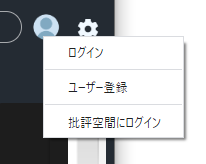
v2.0.0からユーザー機能が追加されました。
ログインすることで
- フォローしてるユーザーのアクティビティを匿名化されてない状態で閲覧
- リストの作成、変更、削除
ことができます。
「アクティビティ」、「リスト」については各項を参照してください。
以下の小見出しはユーザーアイコンボタンをクリックしたときに出るものの説明です。
ログイン
既にユーザー登録している場合、そのとき入力した名前とパスワードの組でログインすることができます。

ユーザー登録
ダイアログの見た目は文字以外ログインのものと同じです。
名前とパスワードの組を入力してユーザー登録することができます。
名前は既に使われているものは使えません。
ログアウト
ログアウトすることができます。
編集
ユーザーの登録情報を編集できます。
注意がいると思う箇所のみ補足します。
表示名は他ユーザーと重複してもいいです。
アイコンのURLはすでにWeb上にアップロードされている画像のURLを入力してください。
手元の画像を登録することは現状できません。
下の4つについては「アクティビティ」の項を参照してください。

フォロー
フォローと書かれたメニューアイテムをクリックするとフォローダイアログが開きます。
フォローダイアログでは
- 自分へのフォロー申請用IDの取得
- 自分へのフォローリクエストの対応
- IDを指定してのフォローリクエストの送信
- 送信したフォローリクエストの結果(承認、未承認、却下)の閲覧
- フォローしているユーザー一覧の閲覧
- フォローされているユーザー一覧の閲覧
が可能です。
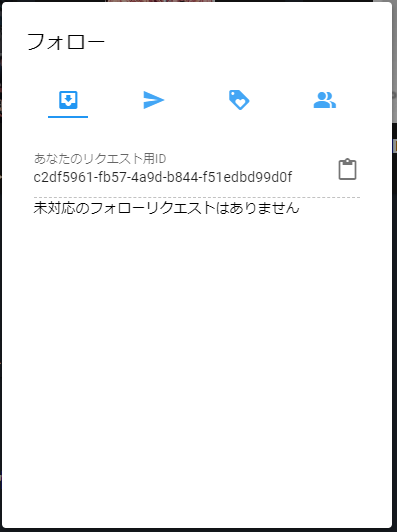
批評空間にログイン
ErogameScapeにログインできます。
ErogameScapeにログインすることでこのランチャーから感想を投稿できます、詳しくは「ゲーム詳細」を参照してください。
ErogameScape以外にパスワードが送信されることはありません。
設定変更ボタン
設定変更ボタンはクリックすると設定変更のダイアログを開きます。

設定には現状
- 管理者権限での起動
- 探索するフォルダの設定
があります。
管理者権限での起動
この項ではこのランチャーからゲームを起動するときの、デフォルトの権限を設定できます。
灰色のときは管理者権限なしで、青色の時は管理者権限ありでゲームを起動します。
一方の権限からのみしか起動できなくなるわけではありません。
起動時の権限の選択については「ゲーム詳細」の項を参照してください。
探索するフォルダの設定
この項をクリックすると「探索するフォルダの変更」ダイアログが開きます。
このダイアログについては「探索するフォルダの変更」の項を参照してください。
ホーム
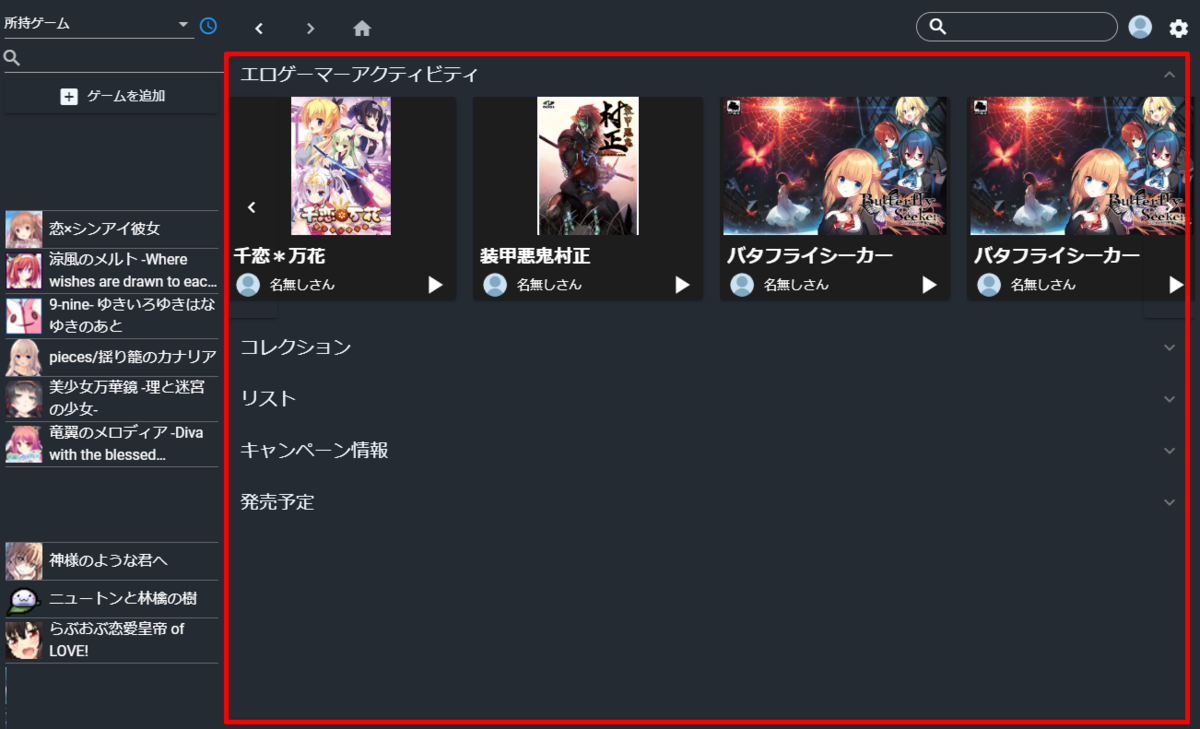
ホーム画面は上画像の赤で囲った部分です。
ここでは
- アクティビティ
- コレクション
- リスト
- キャンペーン情報
- 発売予定
の閲覧や操作ができます。
アクティビティ
アクティビティではこのランチャーを使っている人や、ErogameScapeを利用している人の行動がリアルタイムで流れます。
そのゲームが抜きゲーだった場合は設定で隠せます。
基本的に強い設定が提要されます。
設定
流れる情報は
- 誰かがゲームを始めたという情報
- 誰かがErogameScapeに感想を投稿したという情報
- フォローしている人がリストにゲームを入れたという情報
です。
補足情報は右下のアイコンにマウスカーソルを合わせると、ツールチップとして表示されます。
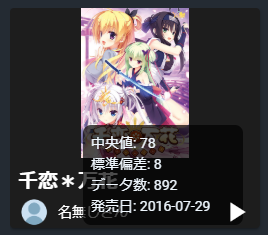
誰かがゲームを始めたという情報
ログインの有無に関わらず、誰かがゲームをプレイしたとき更新されます。
フォローしてるかどうかで匿名化されたり、設定で隠されたりします。
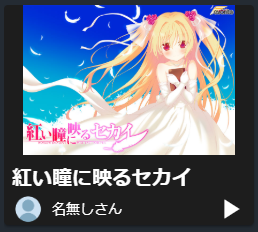
誰かがErogameScapeに感想を投稿したという情報
このランチャーとErogameScapeのIDを紐づけているか、このランチャーから感想を投稿したかに関わらず、誰かがErogameScapeに感想を投稿して五分以内に更新されます。
得点等は補足情報に乗ります

フォローしている人がリストにゲームを入れたという情報
フォローしている人のリストにゲームが追加されたとき更新されます。
抜きゲーを表示されないようにしていた場合、当然更新されません。
「リスト」については「リスト」の項を参照してください。

コレクション
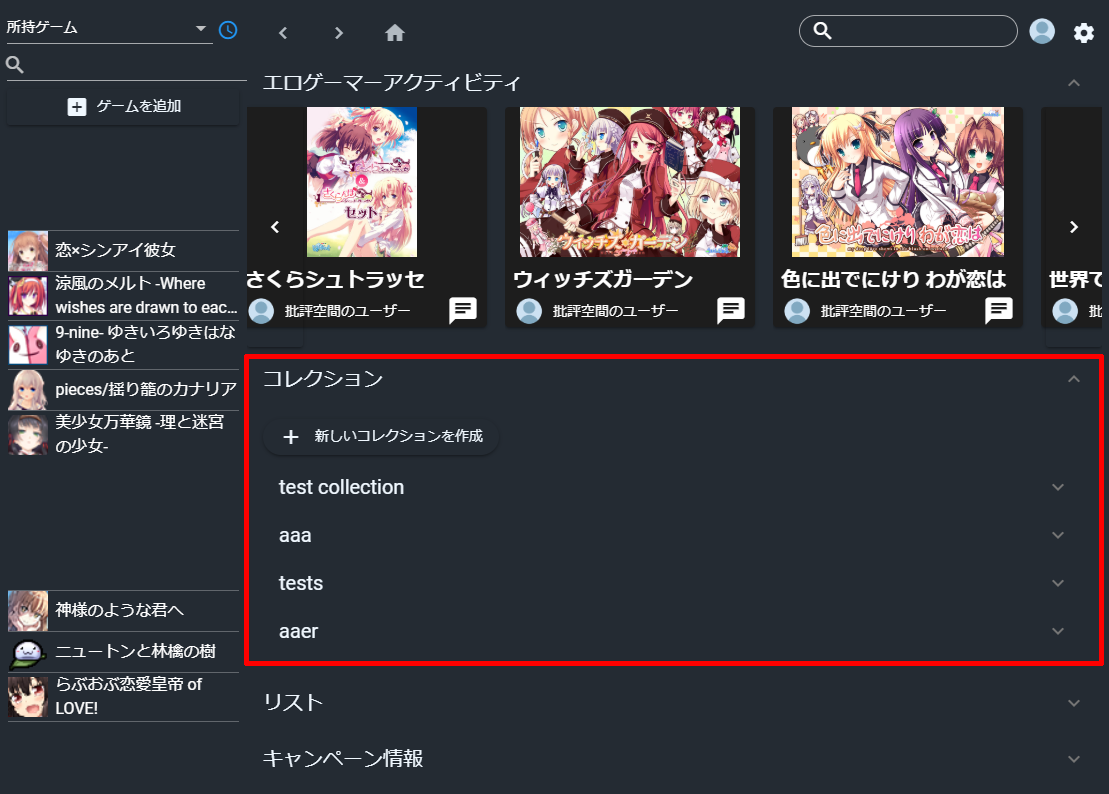
コレクションは所持しているゲームを自分でジャンル分けする機能です。
この情報はサーバーに送信されることはありません。
v2.0.0以前は「リスト」という名前でしたが変更しました。
「新しいコレクションを作成」ボタンから新しいコレクションを作成できます。
コレクションは
- 名前
- 含まれているゲーム
を持ちます。
右クリックをすると以下の画像のようなメニューが出て、各種操作ができます。
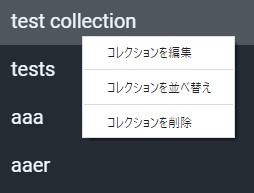
リスト
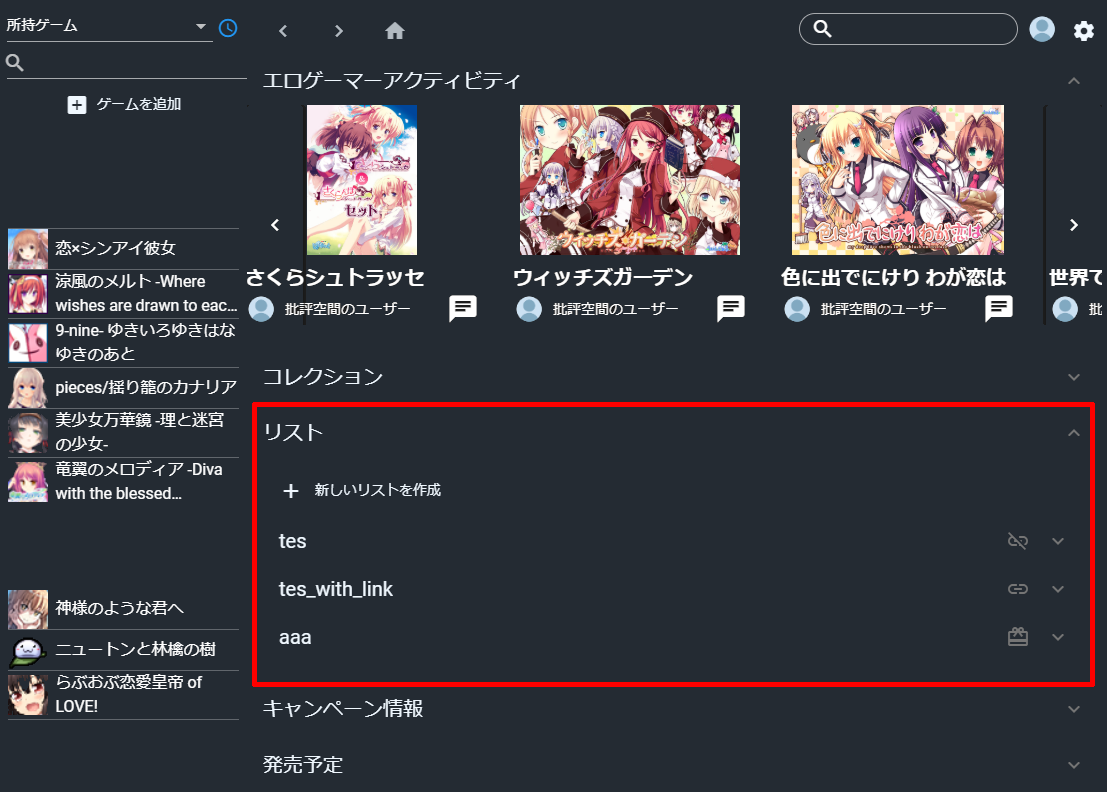
リストは保存場所がサーバーのコレクションです。
自分がフォローしている人のリストは見ることができます。
「新しいリストを作成」ボタンから新しいリストを作成できます。
リストは
- 名前
- URL
- 含まれているゲーム
を持ちます。
右クリックをすると以下の画像のようなメニューが出て、各種操作ができます。
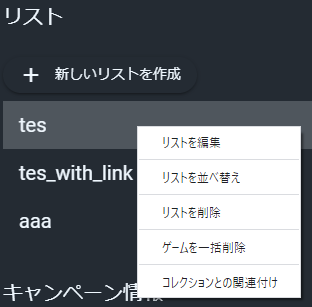
キャンペーン情報

ErogameScapeさんのものと同じキャンペーンの情報が並んでいます。
中央値順で、対象のすべてのゲームが並びます。
キャンペーン名をクリックするとキャンペーンページに飛びます。
ゲームの画像の部分をクリックするとキャンペーンサイトのゲームページに飛びます。
テキスト部分をクリックするとErogameScapeさんのゲームページに飛びます。
発売予定
発売日が未定じゃない、未発売のゲームの一覧が並びます。
クリックでErogameScapeさんの各ゲームページに飛びます。
ゲーム詳細

そのゲーム関連に関連した諸々の操作や情報の閲覧ができます。
プレイボタン
「Play」とかかれたボタンを押すと、ゲームが開始されます。
そのときの起動権限は「設定」に依存します。
「設定」については「設定」の項を参照してください。
またボタンの右の方の▼アイコンのドロップダウンボタンを押すと以下の画像のようなメニューが出ます。

- 管理者権限ありで起動
- 管理者権限なしで起動
はそのままなので以下で、それ以外の説明をします。
関連付けの変更
自動で判定して実行ファイルとゲームを紐づけているため、ある程度の確率で別のゲームが登録されてしまいます。(例: WA2 -> WA)
そのようなときにお手数ですがErogameScapeさんのURL、またはゲームのIDを入力していただけると紐づけが更新されます。
レビューを投稿
選択すると以下の画面が出てきます。

この画面から簡単なレビューをErogameScapeさんに投稿できます。
入力しなかった部分は飛ばされて登録されます。
例えば、得点が0のまま「レビューを投稿」ボタンを押しても得点は0ではなく未入力として扱われます。
閲覧できる情報
右の方にはErogameScapeさんの中央値、標準偏差、データ数が載っています。
またこのランチャーから起動したときのみですが、起動時間を記録できます。
各種リンク
ブランド名
ブランド名の部分をクリックするとErogameScapeさんのブランドページに飛びます。
発売日
発売日の部分をクリックするとErogameScapeさんのその発売日近傍のゲーム一覧のページに飛びます。
クリエイター
また原画やシナリオ、声優の各人をクリックすると、ErogameScapeさんのそのクリエイターがかかわったゲーム一覧のページに飛びます。
その他
ドラッグアンドドロップでゲームを追加
ゲームの.lnkファイルをこのランチャーにドラッグアンドドロップすることでゲームを追加できます。
フォルダには対応していません。
*1:さらに貢献したい人はブログ名を見ると...?